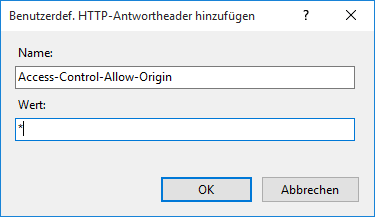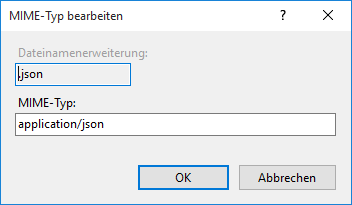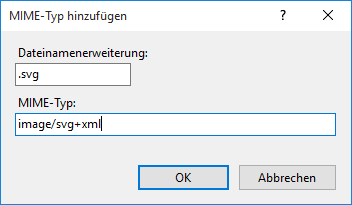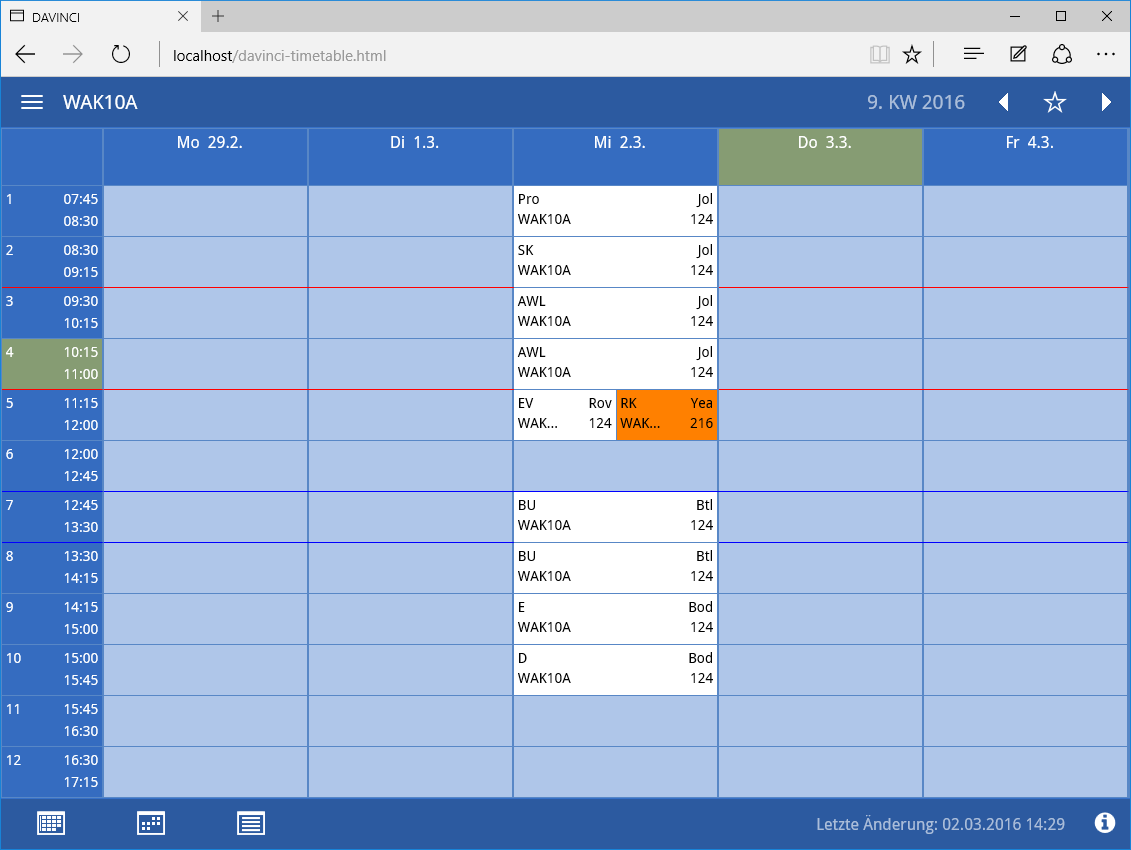DaVinci WebBox und IIS 10
Dieses Kapitel beschreibt die Installation und Konfiguration der DaVinci WebBox auf Ihrem IIS-Web-Server.
Die DaVinci WebBox setzt folgende Installationen voraus:
- DaVinci Server
- DaVinci InfoServer
Installation der DaVinci WebBox
Gehen Sie wie folgt vor:
-
Öffnen Sie die Webseite davinci-webbox.stueber.de in Ihrem Web-Browser.
-
Klicken Sie in unter
Getting startedaufDownload zip archive. Ihr Web-Browser lädt Ihnen nun ein Zip-Archiv herunter. -
Enpacken Sie das Zip-Archiv und kopieren Sie alle Dateien in den Ordner Ihrer Webseite. Standardmäßig ist dies der Ordner
C:\inetpub\wwwroot.
Konfiguration des IIS-Web-Servers
HTTP-Antwortheader
Gehen Sie wie folgt vor:
-
Starten Sie den IIS-Manager durch Klicken auf
Start > Alle Apps > Windows-Verwaltungsprogramme > Internetinformationsdienste (IIS)-Manager. -
Markieren Sie in der linken Navigation Ihre Webseite, in der Sie den DaVinci WebBox installieren wollen. Standardmäßig ist dies der Eintrag "Default Web Site".
-
Auf der rechten Seite doppelklicken Sie auf das Symbol
HTTP-Antwortheader. Die Ansicht "HTTP-Antwortheader" öffnet sich. -
Klicken Sie nun auf
Hinzufügenauf der rechten Seite unter "Aktionen". Ein Dialogfenster öffnet sich. -
Tragen Sie in diesem Dialogfenster unter "Name" den Wert
Access-Control-Allow-Originund unter "Wert"*ein. Bestätigen Sie mitOK.
Nach dem gleichen Muster fügen Sie bitte auch die folgenden HTTP-Antwortheader hinzu:
| Name | Wert |
|---|---|
| X-XSS-Protection | 1; mode=block |
| X-Content-Type-Options | nosniff |
| X-Frame-Options | SAMEORIGIN |
MIME-Typen
Überprüfen Sie jetzt bitte noch, ob die MIME-Typen für json, woff und svg registriert sind:
-
Markieren Sie dafür wieder in der linken Navigation Ihre Webseite, in der Sie die DaVinci WebBox installieren wollen.
-
Auf der rechten Seite doppelklicken Sie auf das Symbol
MIME-Typ. Die Ansicht "MIME-Typ" öffnet sich. -
Überprüfen Sie, ob Sie Einträge für
json,woffundsvgfinden.
Sollten Sie nicht alle drei Einträge finden, müssen Sie die jeweils fehlenden noch hinzufügen:
-
Klicken Sie dazu auf der rechten Seite unter "Aktionen" auf Hinzufügen. Ein Dialgofenster öffnet sich.
-
Für
jsontragen Sie unter Dateinamenerweiterungjsonund unter MIME-Typapplication/jsonein.
- Wiederholen Sie diese kation für die foglednen Dateinamenerweiterung. Für
svgtragen Sie unter Dateinamenerweiterungsvgund unter MIME-Typimage/svg+xmlein.
- Für
wofftragen Sie unter Dateinamenerweiterungwoffund unter MIME-Typfont/x-woffein.
Die DaVinci-WebBox testen
Um sicherzugehen, dass alles korrekt installiert und konfiguriert ist, empfiehlt sich ein kleiner Test mit der DaVinci-WebBox:
Öffnen Sie Ihren Web-Browser auf demselben Computer, auf dem Sie gerade eben die DaVinci-WebBox installiert haben und tippen Sie folgende URL ein:
http://localhost/davinci-timetable.html
Diese URL sollte Ihnen im Idealfall eine Stundenplanansicht zurückliefern, die in etwa so aussieht:
Ein weiterer Test:
http://localhost/davinci-substitutions.html
Diese URL sollte Ihnen im Idealfall eine Vertretungsplanansicht zurückliefern, die in etwa so aussieht:

Hinweis
Die DaVinci-WebBox zeigt auch Inhalte aus erst in der Zukunft gültigen Plänen an. Zurückliegend werden die Daten der letzten beiden Wochen mit ausgegeben.
Die DaVinci-WebBox nutzen
Auf der Webseite davinci-webbox.stueber.de finden Sie eine Dokumentation aller Aufrufparameter sowie zahlreiche Beispiele für das Einbinden der DaVinci-WebBox in Ihre Webseite.
Die DaVinci-WebBox aktualisieren
Die aktualisierten Dateien der DaVinci WebBox stellen wir auf der Webseite davinci-webbox.stueber.de zum Download zur Verfügung. Bitte laden Sie sich das hinterlegte Ziparchiv herunter und legen es auf dem Rechner ab, auf dem Ihr Webserver läuft. Entpacken Sie die Dateien und legen sie an der entsprechenden Stelle ab, standardmäßig wäre der Pfad C:\inetpub\wwwroot.